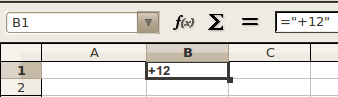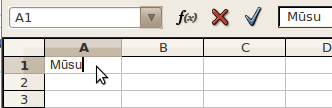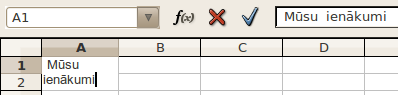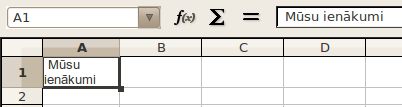OpenOffice.org Calc 3.2
4. DARBGRĀMATA UN DARBLAPA
4.4. Informācijas ievadīšana
Lai šūnā ievadītu informāciju:
- atlasa šūnu;
- šūnā vai formulu joslā ievada informāciju.
Ievadot informāciju, formulu joslā parādās divas jaunas pogas:

Apstiprina šūnā ievadīto informāciju, piemēram:
- ar formulu joslas pogu
 (Enter);
(Enter); - pārejot uz citu šūnu;
- piespiežot taustiņu
 .
.
Ievadīto informāciju, kamēr tā vēl nav apstiprināta, var atcelt, saglabājot iepriekšējo šūnas saturu:
- ar formulu joslas pogu
 (Cancel);
(Cancel); - piespiežot taustiņu
 .
.
3.4.1.Skaitļu ievadīšana
Skaitļi pēc apstiprināšanas šūnā parasti novietojas pie šūnas labās malas. Ievadot skaitlisku informāciju, ērti ir izmantot palīgtastatūru (jābūt ieslēgtam skaitļu ievadīšanas režīmam ![]() ). Lai skaitlisko informāciju varētu izmantot aprēķiniem un diagrammu veidošanai, ir svarīgi to ievadīt pareizi.
). Lai skaitlisko informāciju varētu izmantot aprēķiniem un diagrammu veidošanai, ir svarīgi to ievadīt pareizi.
|
|
Pirms sākt darbu, ieteicams noskaidrot, kāds simbols datorā tiek lietots kā decimālzīme – punkts vai komats (pēc noklusējuma OpenOffice.org latviešu lokālei izmanto komatu), bet lietotājs nekad nekļūdīsies, ja decimālzīmes ievadei lietos palīgtastatūrā esošo taustiņu, uz kura ir attēlots punkts |
Speciālie simboli, kurus izmanto skaitļa ievadīšanai:
- ja skaitļa ievadi sāk ar plus (+) vai mīnus (–) zīmi, pēc apstiprināšanas Calc plus zīmi parasti atmet, bet mīnus zīmi pirms skaitļa rāda;
- simbolu E izmanto skaitļa pieraksta eksponenciālajai formai (skaitļa pierakstam ar kāpinātāju). Piemēram, skaitli 3000000 var ievadīt formā 3E6, kas nozīmē 3106. Šūnā šādā formā ievadīts skaitlis tiek attēlots kā 3,00E+006, bet formulu joslā redzams kā 3000000:
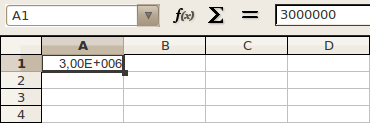
- skaitli, kas ievadīts apaļajās iekavās, Calc attēlo kā negatīvu skaitli (tā negatīvus skaitļus mēdz attēlot arī grāmatvedībā);
- ja, skaitli ievadot, tiek izmantota / (daļsvītra) un ievadītais skaitlis nevar būt datums, tad Calc to „saprot” kā daļu. Šūnā ir redzams daļskaitlis, bet formulu rindā tas pats skaitlis decimāldaļskaitļa veidā:
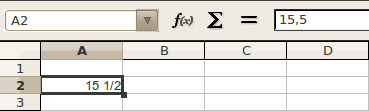
|
|
Lai nerastos problēmas ar aprēķiniem un diagrammu veidošanu, skaitļus ievada bez mērvienībām. Ja tomēr šūnās nepieciešams attēlot arī mērvienības, var izmantot lietotāja veidotos skaitļu formātus (sk. 6.4.2.10). |
3.4.2.Datuma un laika ievadīšana
Šūnās ir iespējams ievadīt gan datumu, gan laiku, lai tos izmantotu aprēķinos. Neatkarīgi no laika un datuma pieraksta veida, tas tiek glabāts kā decimāldaļskaitlis, kur veselā daļa ir diennakts kārtas numurs, sākot no 1900. gada 1. janvāra, bet laiks kā decimālā daļa (piemēram, plkst. 6:00 atbilst 0,25). Šāds uzglabāšanas veids dod priekšrocības aprēķiniem ar datumiem un laikiem, jo dažādās valstīs datumu un laiku pieraksta atšķirīgi. Tā, piemēram, lai noteiktu laiku starp diviem notikumiem, tos vienkārši var atņemt.
Lai gan Calc uzglabā datumu un laiku kā skaitļus, tos parasti neievada skaitļu veidā.
Datumu var, piemēram, ievadīt formā DD.MM.GGGG, kur DD – datums, MM – mēnesis un GGGG – gadskaitlis:
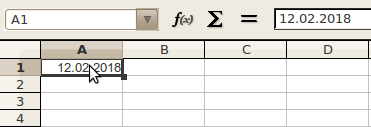
|
|
OpenOffice.org neatkarīgi no lokāles iestatījumiem spēj pieņemt datumu dažādos formātos – tas cenšas uzminēt, kāds tas ir, un tad pierakstīt to savā formātā. Lokāle nosaka, kā datums tiek noklusēti attēlots – Latvijā tas ir DD.MM.GGGG. |
Ja gada skaitļa norādīšanai lieto tikai divus ciparus (piemēram, 1918. gada vietā raksta tikai 18), tad Calc to „uztver” par gada skaitli laika posmā no 1930. gada līdz 2029. gadam (piemēram, ievadot 18, Calc to sapratīs kā 2018. gadu).
Ievadot laiku, par atdalītājsimbolu parasti izmanto kolu, piemēram, 9:00 vai 0:21.
|
|
Tā kā datums un laiks arī pieder pie skaitliskās informācijas, tad arī tie pēc apstiprināšanas novietojas pie šūnas labās malas. |
3.4.3.Teksta ievadīšana
Teksts pēc apstiprināšanas šūnā parasti novietojas pie šūnas kreisās malas. Ja teksts neietilpst vienā šūnā, tas tiek parādīts pāri šūnas robežlīnijai, ja vien šūna pa labi ir tukša.
Piemēram, teksts Ieņēmumu veidi, kas ievadīts šūnā A1, tajā neietilpst, tādēļ tiek parādīts arī šūnā B1:
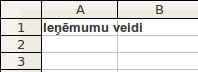
Ja šūna pa labi (B1) nav tukša, tad redzama tikai daļa no šūnā A1 ievadītā teksta, bet par teksta turpinājumu signalizē norāde – sarkans trijstūrītis:
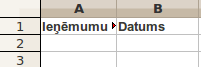
|
Garu tekstu vienā šūnā var ievadīt vairākās rindās:
|
|
|
|
|
|
|
|
|
|
|
|
|
Lai parādītu skaitlisku informāciju kā tekstu, pirms tās pievieno apostrofa (‘) zīmi vai raksta vienādības zīmi un skaitli pēdiņās, piemēram:
- atlasa šūnu;
- ievada ‘+12 vai =“+12”;
- apstiprina ievadīto informāciju.
Apostrofs, vienādības zīme un pēdiņas, kas izmantoti skaitļa kā teksta ievadei, šūnā neparādās. Tie ir redzami tikai formulu joslā: